Instaliranje upravljačkih programa za HP DeskJet Ink Advantage 3525
HP DeskJet Ink Advantage 3525 All-in-One može ispisivati i skenirati dokumente, ali sve te funkcije će biti ispravno izvedene samo ako na računalu postoje kompatibilni upravljački programi. Postoji pet načina pronalaženja i instaliranja. Svaki će biti najučinkovitiji u različitim situacijama, pa ćemo analizirati sve mogućnosti, a vi, na temelju vaših zahtjeva, odabrati najbolje.
sadržaj
Instalirajte upravljačke programe za HP DeskJet Ink Advantage 3525
Kao što je gore spomenuto, svaka metoda ima vlastitu učinkovitost, no do sada je najučinkovitija instalacija datoteka pomoću vlasničkog CD-a, koji dolazi u paketu s MFP-om. Ako je ne možete upotrijebiti, pročitajte sljedeće upute.
1. način: službena web stranica
Stotinu posto opcije za dobivanje sličnih datoteka koje se nalaze na disku, može se smatrati službenom web stranicom proizvođača. Tamo ćete sigurno pronaći odgovarajući softver koji će raditi stabilno s pisačem, skenerom ili bilo kojom drugom opremom. Pogledajmo kako ovaj proces radi za HP DeskJet Ink Advantage 3525:
Idite na službenu HP stranicu za podršku
- Pretraživanjem u pregledniku ili gore navedenom linku idite na službenu HP stranicu za podršku, gdje odmah trebate odabrati stavku "Softver i upravljački programi" .
- Trenutno tražimo softver za MFP, pa kliknite na "Printer" odjeljak.
- Na traci za pretraživanje koja se pojavi unesite naziv modela proizvoda i krenite na njegovu stranicu.
- Nemojte zaboraviti provjeriti automatski otkrivenu inačicu operacijskog sustava. Ako se razlikuje od one koju koristite, sami promijenite tu postavku.
- Ostaje samo proširiti kategoriju s datotekama i suprotno potrebnom kliku na "Download" .
- Pričekajte dok se preuzimanje ne dovrši i pokrenite instalacijski čarobnjak.
- Ekstraktiranje datoteka će se brzo izvršiti, nakon čega će se pojaviti prozor programa.
- Odaberite one komponente koje želite instalirati ili ih ostavite prema zadanim postavkama, a zatim nastavite.
- Pročitajte i potvrdite uvjete korištenja softvera i kliknite "Dalje" .
- Započet će postupak skeniranja, postavljanja i instalacije. Tijekom tog postupka nemojte isključivati računalo niti zatvoriti prozor za instalaciju.
- Sada morate ići na podešavanje pisača. Navedite prikladan jezik i kliknite na "Dalje" .
- Počevši od prvog koraka, slijedite upute u prozoru.
- Bit ćete obaviješteni o završetku postavljanja.
- Navedite vrstu veze i prijeđite na sljedeći korak.
- Spojite MFP, uključite ga. Sada možete početi raditi.
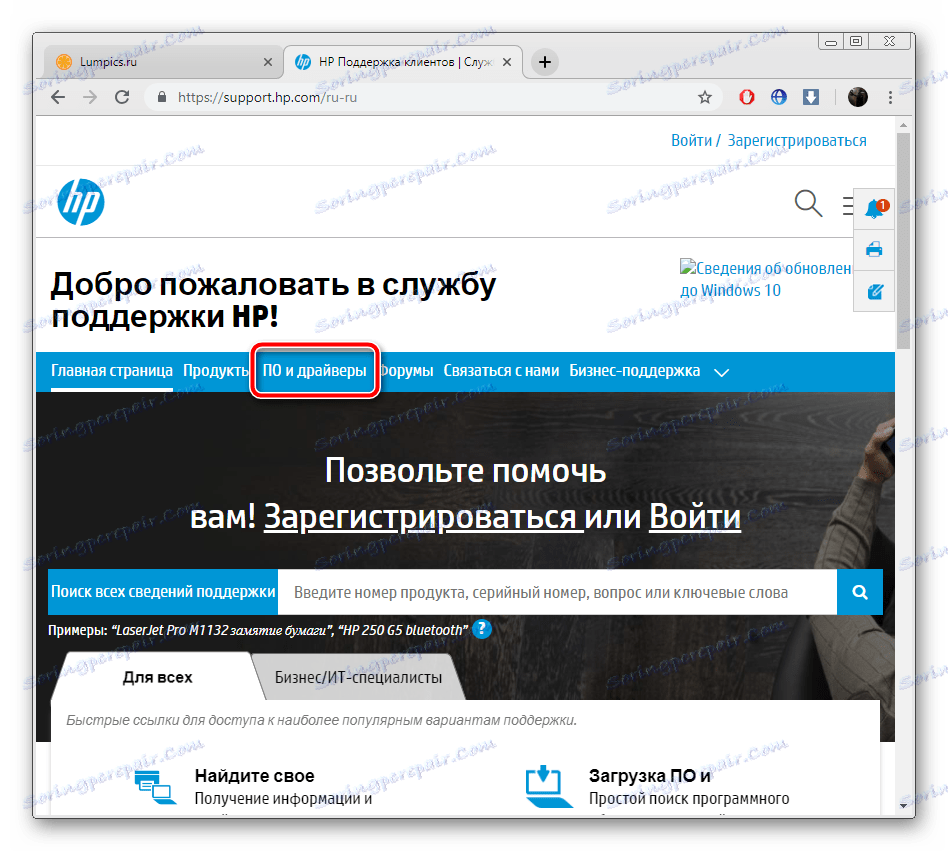
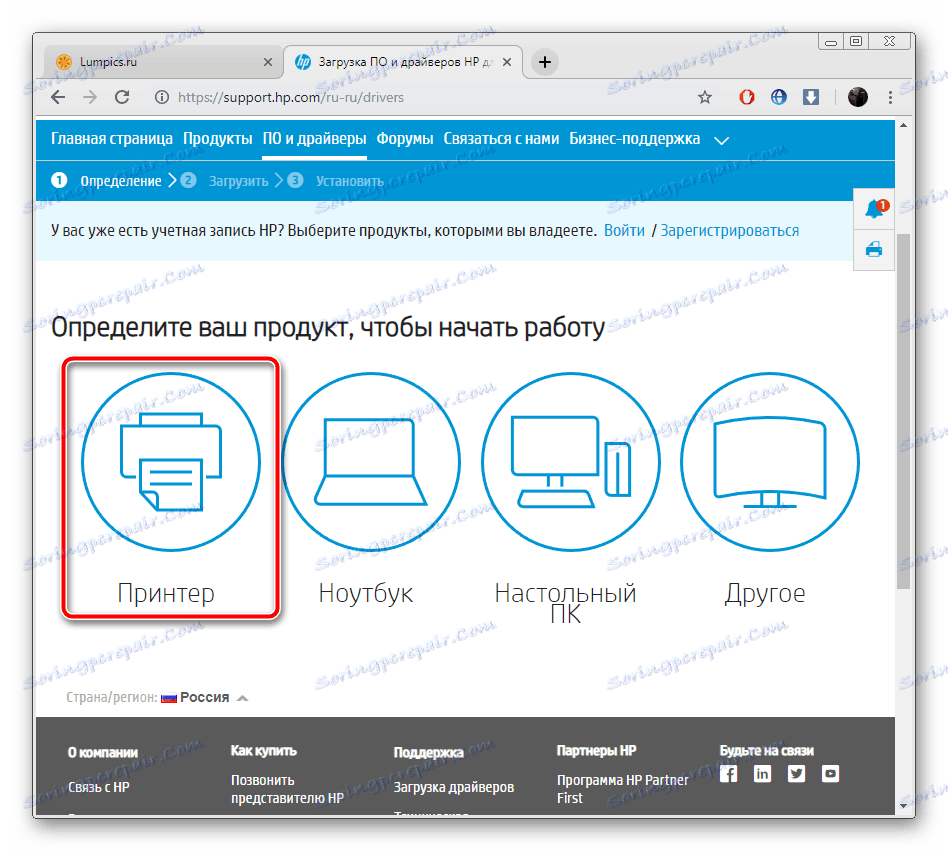
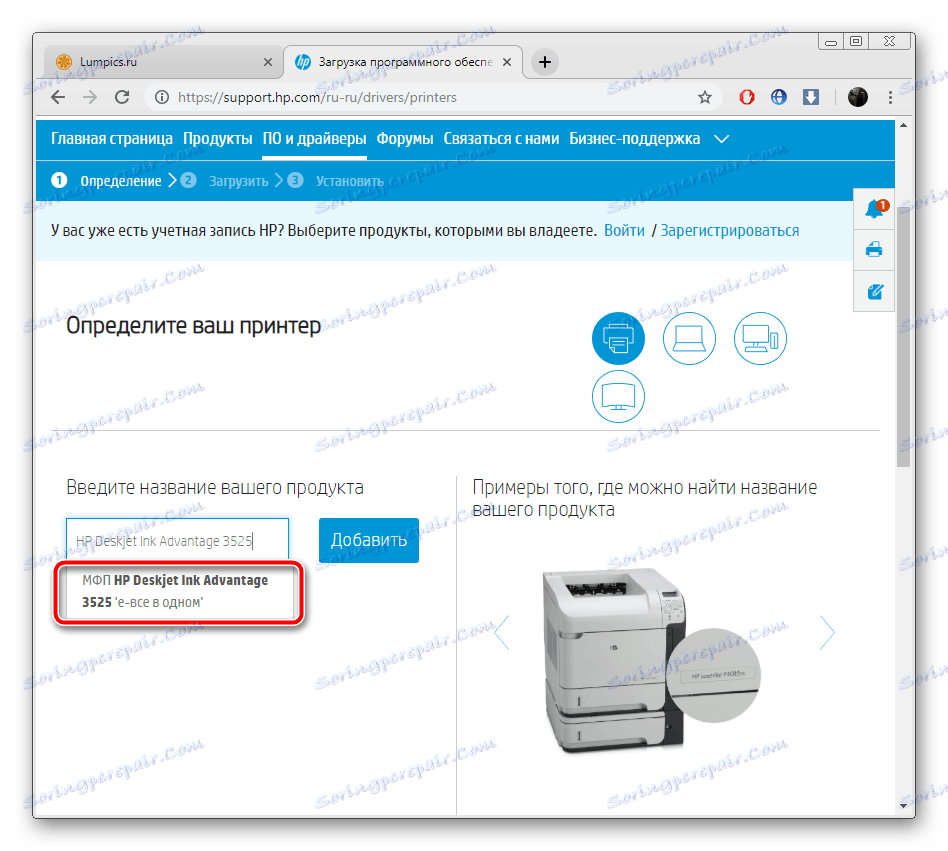
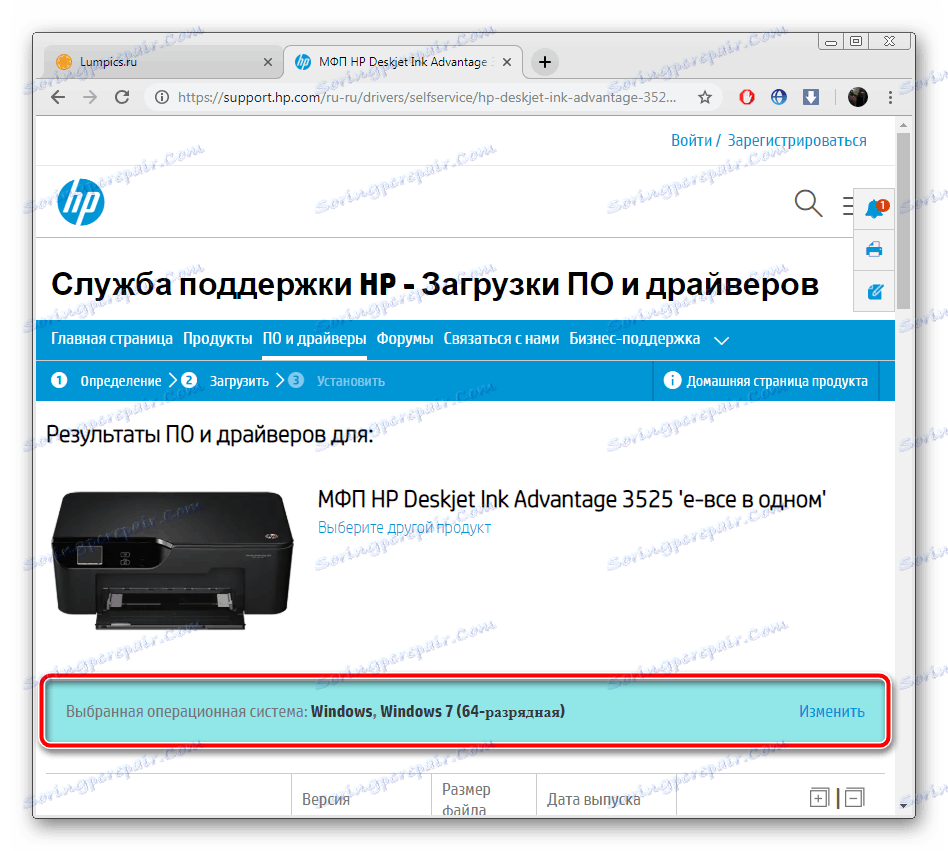

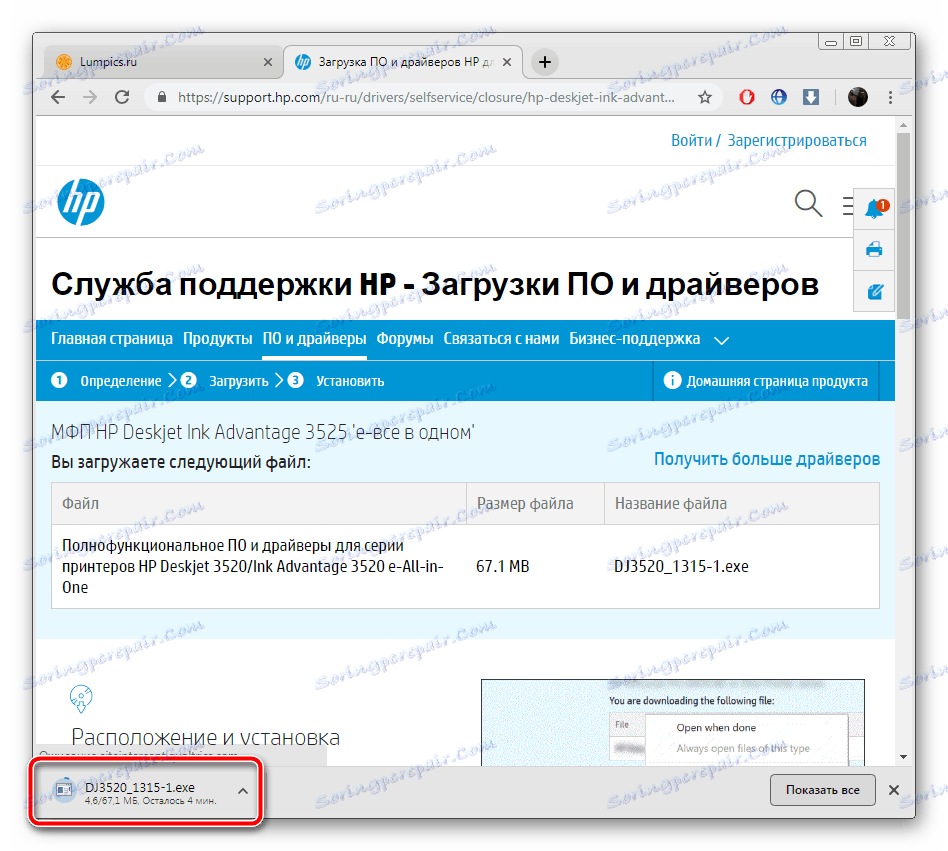
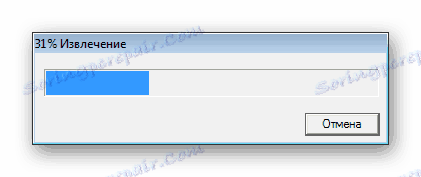
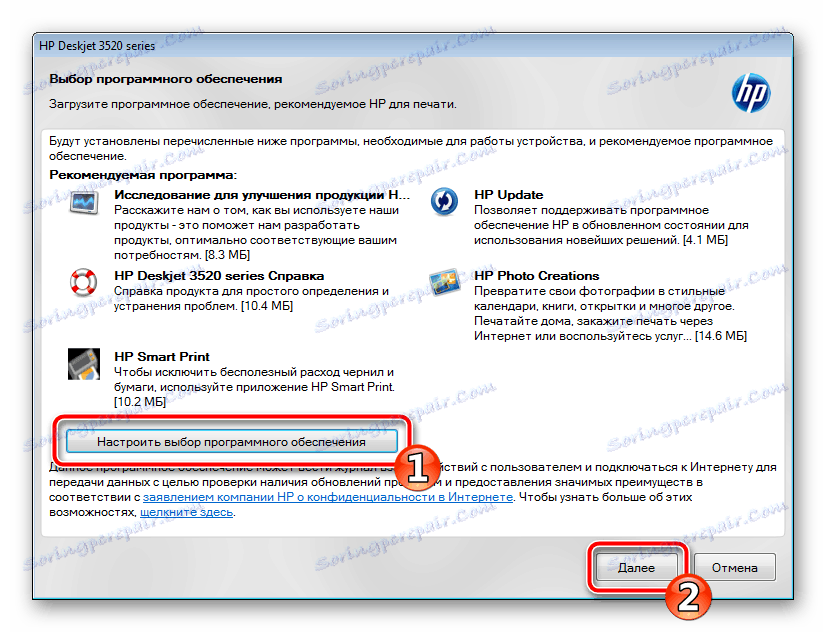
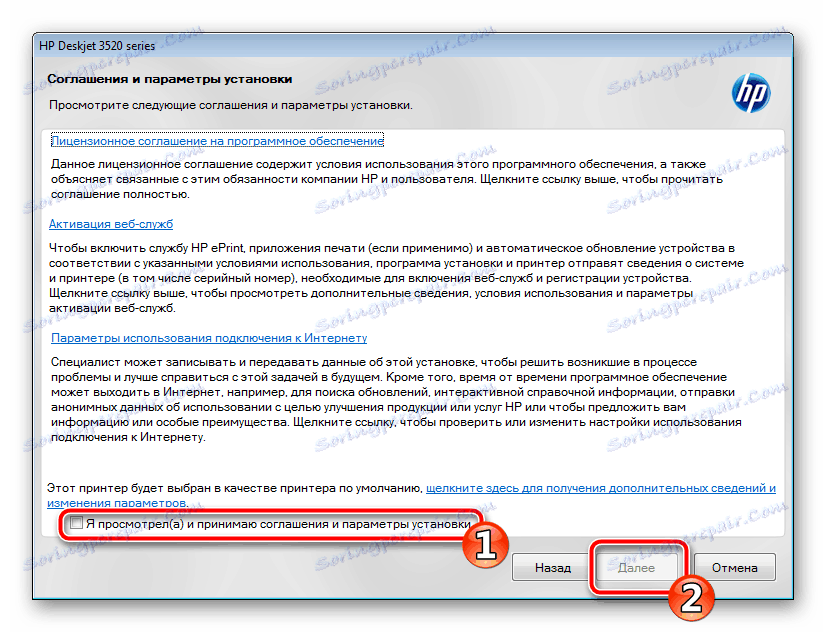
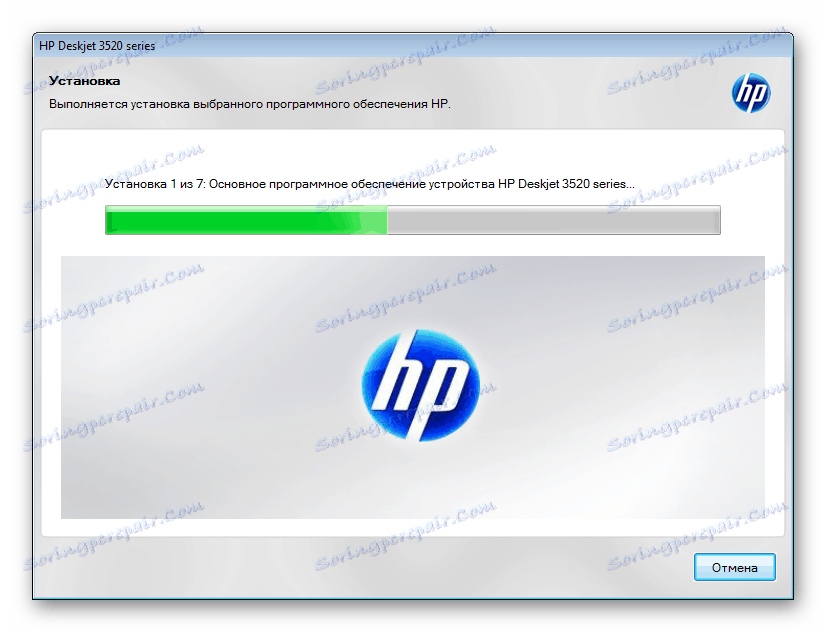
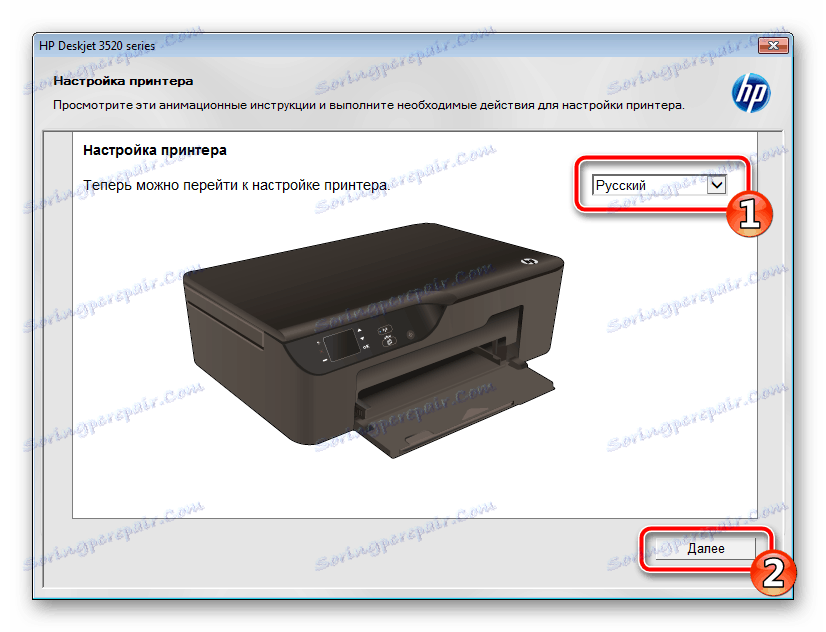
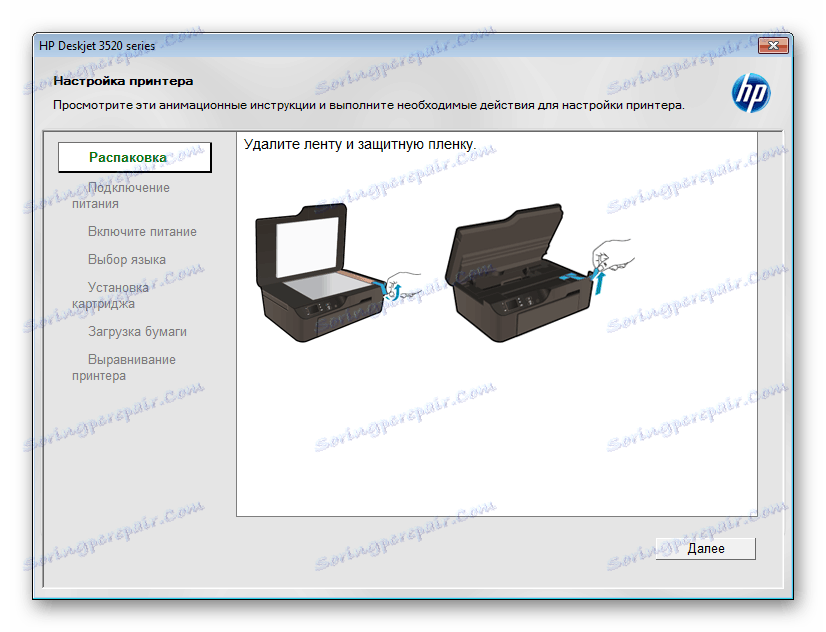
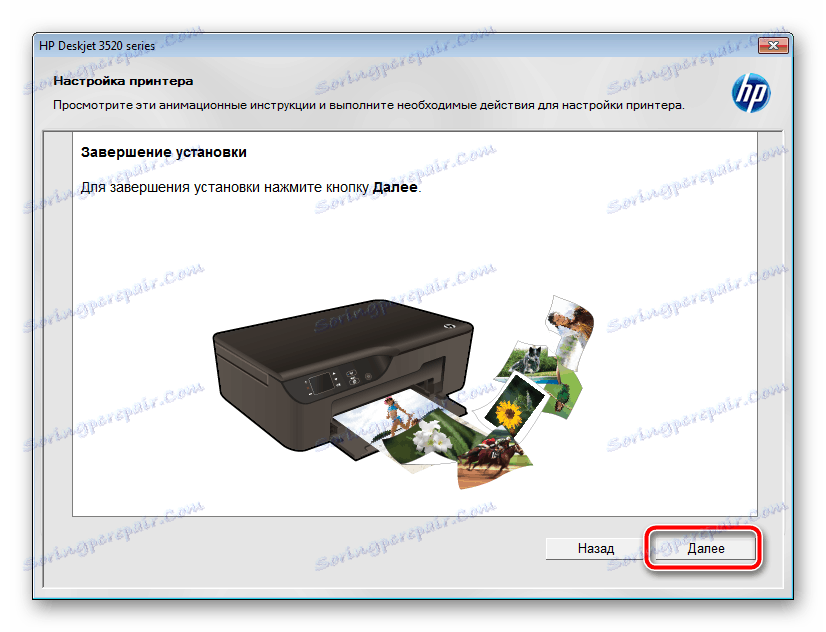
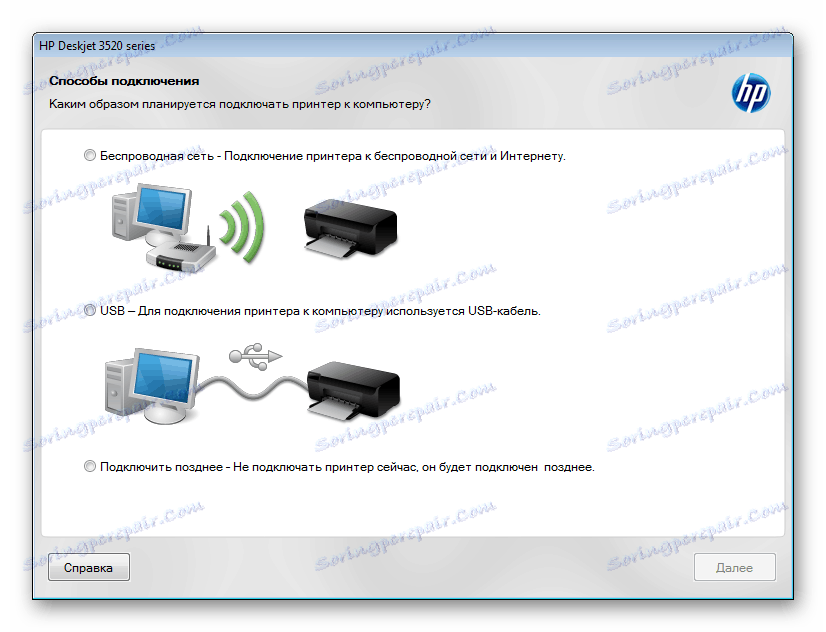
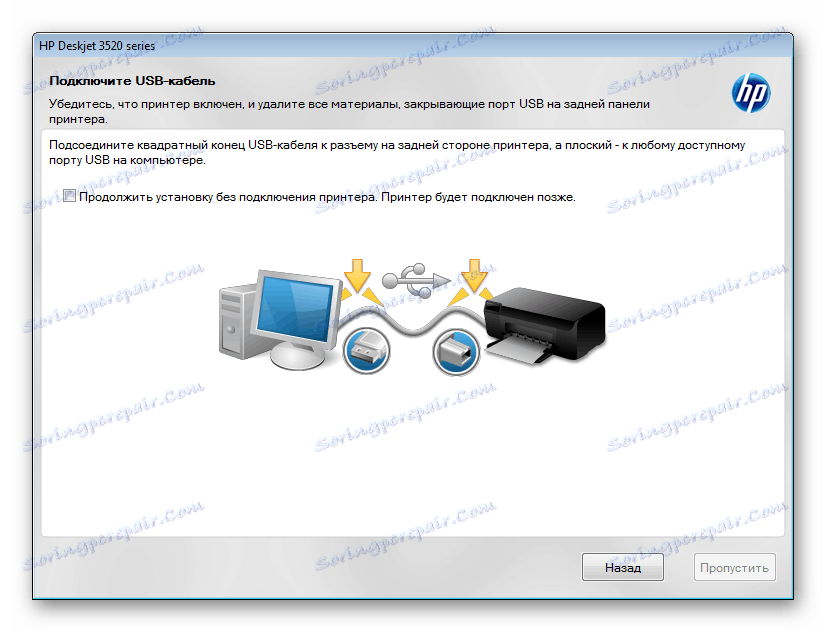
Druga metoda: Službeni HP Update Utility
Ako je prva metoda bila malo vremena, a korisnik je bio obavezan obaviti znatnu količinu akcija, to će biti lakše jer glavne manipulacije izvodi korišten softver. Radit ćemo s HP-ovom pomoćnikom za podršku:
- Idite na stranicu za preuzimanje softvera i preuzmite ga na svoje računalo.
- Pokrenite čarobnjak za instalaciju, pročitajte opis i kliknite "Dalje" .
- Stavite marker na liniju uz prihvaćanje licencnog ugovora i slijedite ih u nastavku.
- Po dovršetku instalacije uslužni program će se automatski otvoriti. U glavnom prozoru kliknite "Provjeri ažuriranja i poruke".
- Pričekajte da se analiza dovrši. Da biste dovršili taj postupak, potrebna vam je aktivna internetska veza.
- U blizini MFP-a kliknite "Ažuriranja" .
- Ostaje samo instalirati potrebne datoteke.
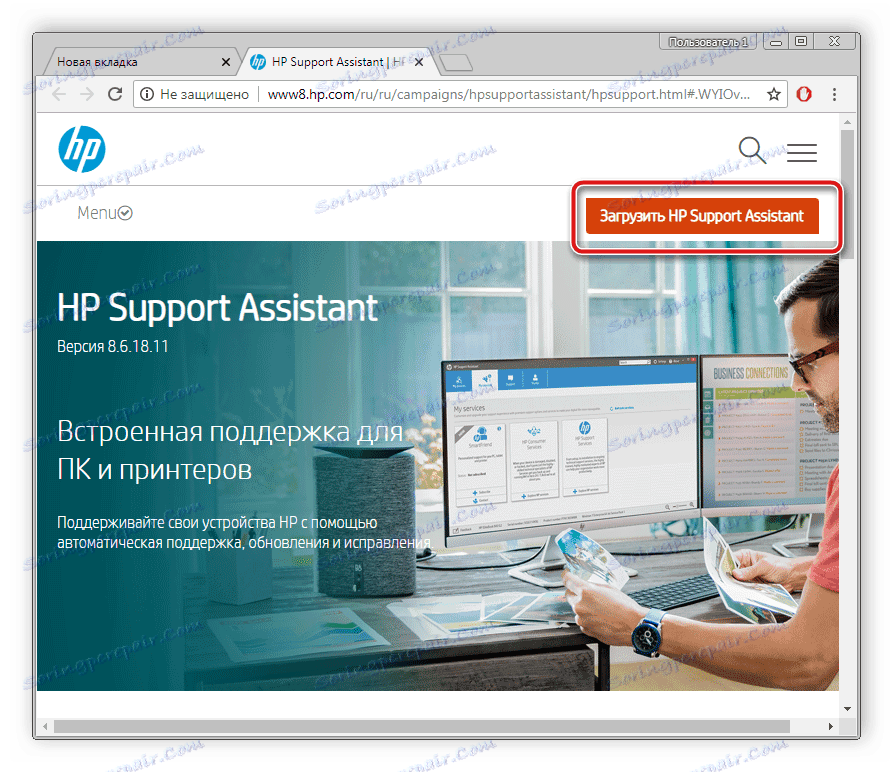
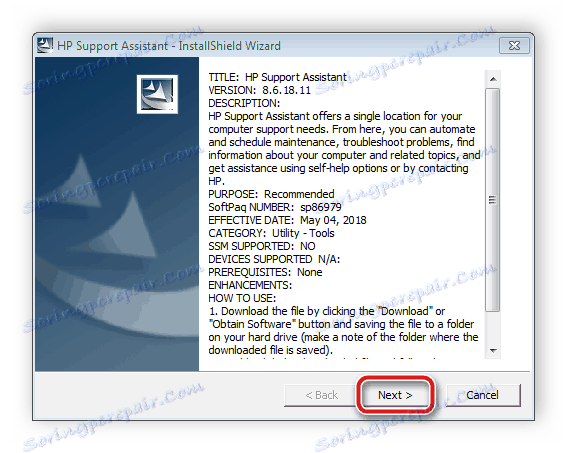

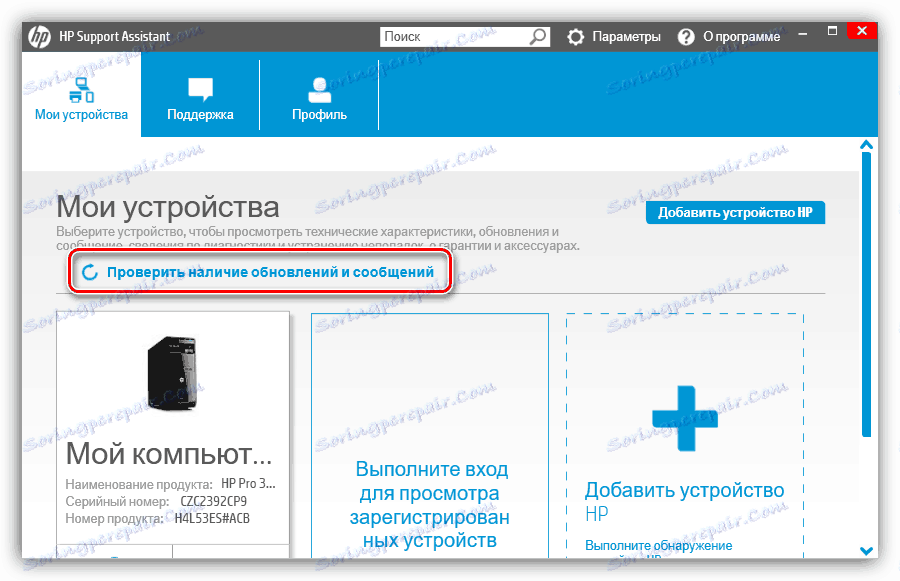
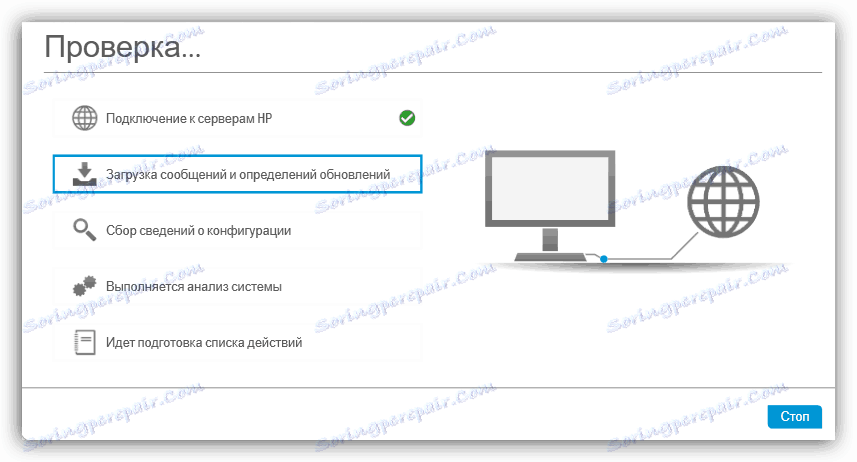
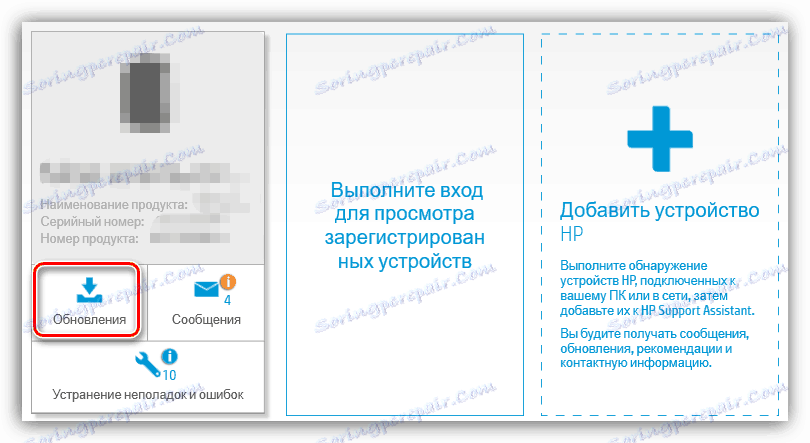

Ne morate ponovno pokrenuti računalo, spojiti uređaj za ispis s njom i nastaviti raditi.
Treća metoda: aplikacije trećih strana
Koristeći sličan algoritam, posebni programi treće strane također rade s HP Support Assistantom, samo su usmjereni na bilo koju komponentu i periferne uređaje. Svi su međusobno slični, razlikuju se samo u strukturi sučelja i dodatnim alatima. Popis takvog softvera može se naći u zasebnom članku na donjoj vezi.
Više detalja: Najbolji softver za instalaciju upravljačkih programa
Međutim, među ukupnom masom ističe se Rješenje Driverpack i DriverMax , Takva rješenja smatraju se najboljima. Njihove baze podataka vozača redovito se ažuriraju, skeniranje je uvijek uspješno i nema problema s kompatibilnošću datoteka. Pročitajte više o radu u gore navedenim programima u materijalima naših drugih autora na sljedećim linkovima:
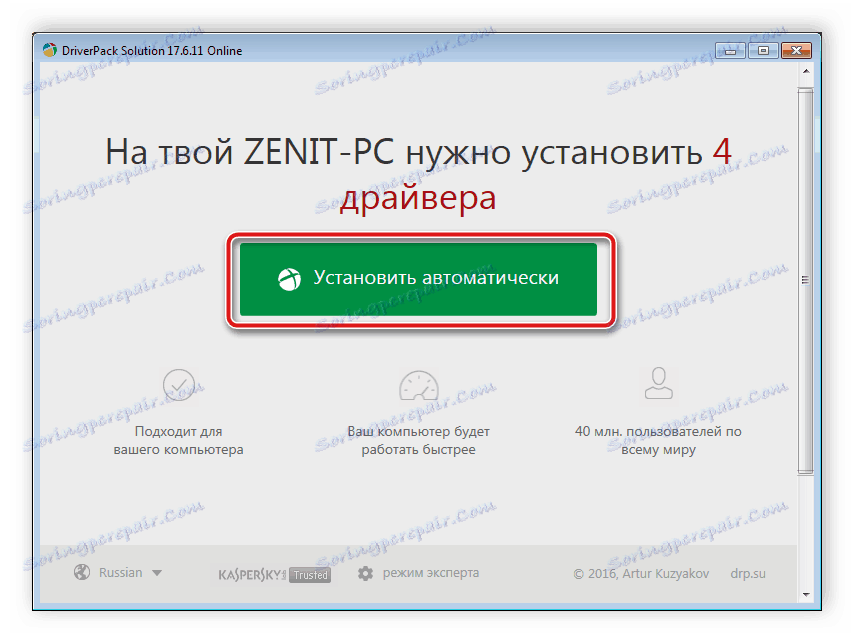
Više detalja:
Kako ažurirati upravljačke programe na vašem računalu koristeći DriverPack Solution
Pretražite i instalirajte upravljačke programe u programu DriverMax
Metoda 4: DeskJet Ink Advantage ID 3525
Ako pristupite svojstvima uređaja putem "Upravitelja uređaja" , možete pronaći osnovne informacije o njemu. Između svega, prikazan je jedinstveni kôd koji se koristi za normalno funkcioniranje opreme s operativnim sustavom. Uz HP DeskJet Ink Advantage 3525, ovaj identifikator je sljedeći:
USBPRINTHPDeskjet_3520_serie4F8D
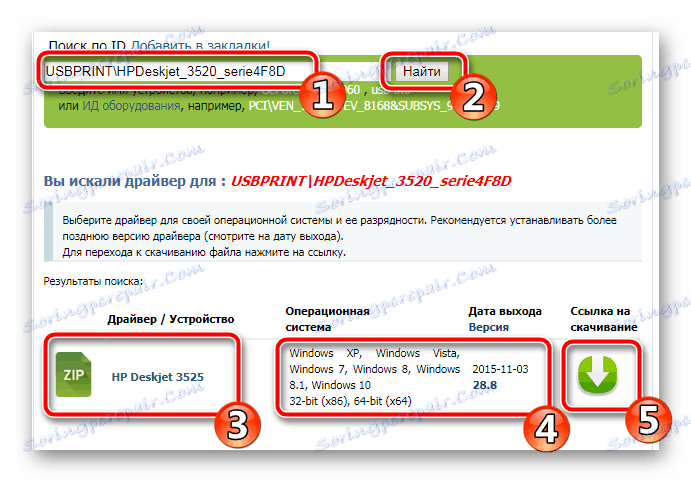
Međutim, također se može koristiti u osobne svrhe, na primjer, da biste pronašli kompatibilne upravljačke programe na posebnim web mjestima. Ako odlučite odabrati takav način, pročitajte više o provedbi ovog postupka u nastavku.
Više detalja: Potražite upravljačke programe prema ID-u hardvera
Način 5: Predinstalirana značajka u sustavu Windows
Kao što znate, u sustavu Windows OS postoji velik broj alata i funkcija koje vam omogućuju udobnije korištenje računala. Među popisima postoji mogućnost automatske instalacije vozača. Praktično, sve manipulacije obavljaju samostalno pomoću ugrađenog uslužnog programa, korisnik mora samo postaviti neke parametre i pričekati da se instalacija upravljačkih programa i postavki opreme dovrši.
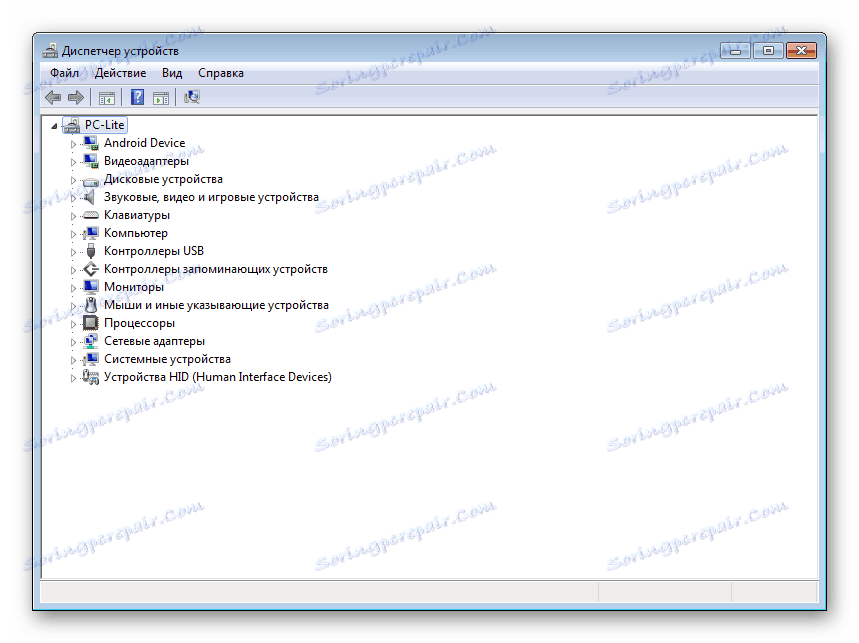
Više detalja: Instaliranje upravljačkih programa pomoću standardnih alata za Windows
Na tome, naš članak dolazi do kraja. Nadamo se da ste pronašli pristupačno rješenje i jednostavno se nosili s zadatkom pronalaženja i instaliranja upravljačkih programa za HP DeskJet Ink Advantage 3525 All-in-One.